Chociaż widzieliśmy lawinę popularnych telefonów komórkowychw tym roku gry będą dostępne na wielu platformach, iOS App Store pozostaje najbogatszą galerią gier na smartfony, a Game Center, ze względu na niewielką lub żadną konkurencję, zachowuje swoją koronę jako król ekosystemów gier mobilnych. IPod touch nie jest najpopularniejszym na świecie ręcznym urządzeniem do gier za darmo. Wraz z wydaniem Mountain Lion, Game Center rozszerzyło się poza iOS i na OS X, dodając do tego mieszankę gier wieloplatformowych, ale Apple nie poprzestało na tym. Spośród wielu nowych funkcji wprowadzonych przez iOS 6, istnieje jedna, która zachęca użytkowników do większej społeczności w Game Center. Ta funkcja, oznaczona jako „Wyzwania”, pozwala zaprosić znajomych do pobicia wyniku lub odblokowania określonego osiągnięcia w wybranej grze. Proces ten, choć dość prosty, ma tendencję do dezorientowania początkujących użytkowników. Dlatego krótki przewodnik jest w porządku.
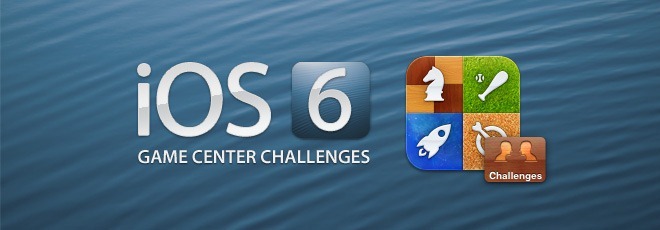
Kilka rzeczy do zapamiętania, zanim przejdziemy do tworzenia Wyzwań:
- Game Center pozwala wysyłać Wyzwania każdemu ze znajomych, ale będą mogli je odebrać tylko wtedy, gdy mają zainstalowany system iOS 6.
- Możesz wezwać znajomych do pobicia lub odblokowania określonego wyniku (liderów) lub osiągnięcia (osiągnięć) w dowolnej grze aktualnie zainstalowanej na urządzeniu.
- Wyzwania mogą być wysyłane zbiorczo do jednego lub kilku znajomych.
- Możesz wysyłać wyzwania do liderów niezależnie od tego, czy Twoi znajomi mają już wyższe wyniki, czy nie. To samo nie dotyczy oczywiście Osiągnięć.
- W przypadku gier powiązanych z kontem Game Center, ale odinstalowanych z urządzenia, można wysyłać wyłącznie Wyzwania dotyczące osiągnięć.
- Jeśli otrzymasz wyzwanie dotyczące gry, która nie jest zainstalowana na Twoim urządzeniu, opcja „Graj” na ekranie Wyzwania zostanie po prostu zastąpiona opcją zainstalowania aplikacji z App Store.
- Możesz pokonać wyzwania pojedynczo. Jeśli wybierzesz jedno wyzwanie i uda ci się pokonać dwa w trakcie, tylko wybrane wyzwanie zostanie usunięte z karty Wyzwania.
Aby rzucić wyzwanie konkretnemu znajomemu, przejdź do profilu Game Center znajomego w karcie Znajomi i wybierz grę, w której chcesz się z nim zmierzyć.
Na kolejnym ekranie Informacje o grze powinieneśzobacz swoje wyniki w tabeli liderów i osiągnięcia w porównaniu ze swoim przyjacielem. Stukając wynik w tabeli liderów lub odblokowane osiągnięcie, które twój przyjaciel jeszcze nie spakował i rzuć mu wyzwanie, aby go odblokował. Podobnie jak w zaproszeniach znajomych Game Center, możesz dodać krótką wiadomość do każdego wyzwania przed wysłaniem go.
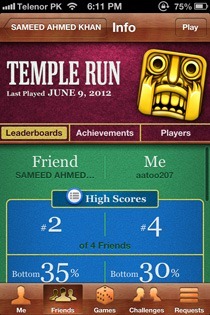
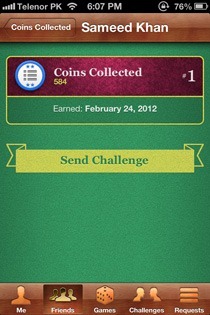
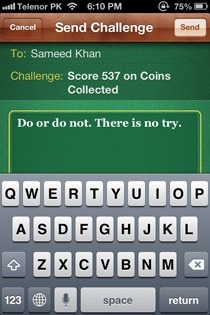
Wyzwanie dla grupy przyjaciół jest tylko nieznaczneróżne. Jeśli wybierzesz wynik Tabeli liderów z poniższego ekranu, powinna zostać wyświetlona lista wyników wszystkich Twoich znajomych. Wybranie tutaj wyniku znajomego pozwoli Ci wysłać aktualny najlepszy wynik jako wyzwanie dla niego, a dotknięcie własnego wyniku spowoduje wyświetlenie ekranu z listą kontrolną wszystkich znajomych Game Center podzielonych na tych, którzy są właścicielami gry i tych, którzy są właścicielami gry którzy nie, umożliwiając wysłanie wyzwania do kilku znajomych jednocześnie. Wybór dowolnego osiągnięcia tutaj zrobi to samo.
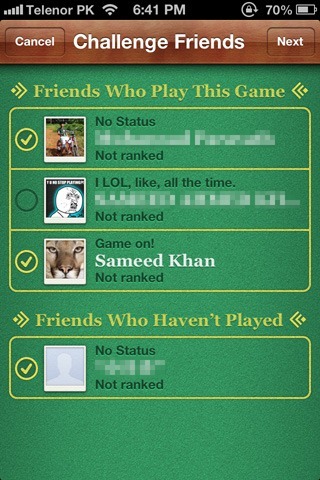
Pamiętaj, że pierwsza metoda nie dotyczyWersja Game Center na iPada, ponieważ pokazuje wyniki wszystkich znajomych bez względu na to, czy wybierzesz grę z profilu określonego znajomego, czy z karty Gry.
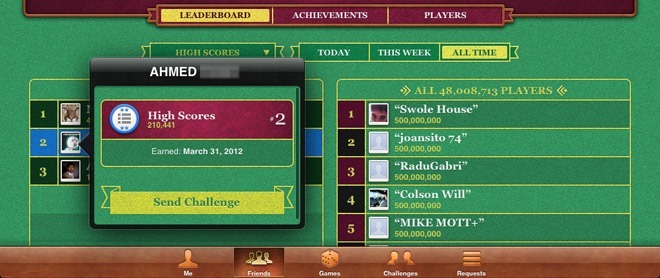
Wyzwania Game Center są odbierane jako pushpowiadomienia i przechowywane na karcie Wyzwania, dopóki nie zostaną pobite lub odrzucone. Powiadomienia są domyślnie ustawione na banery. Stuknięcie baneru, gdy się pojawi, przeniesie Cię bezpośrednio do gry, w której zostałeś rzucony.
Wybierz wyzwanie z zakładki Wyzwanie, a otrzymasz opcje, aby rzucić na niego wyzwanie lub odrzucić.
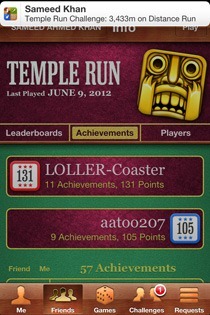
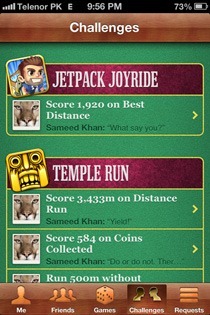
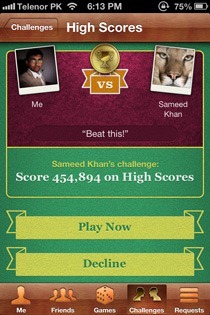
Możesz także odrzucać wyzwania bez wychodzenia z ekranu Wyzwania. Po prostu przesuń palcem po wyzwaniu, a powinieneś zobaczyć opcję Odrzuć.
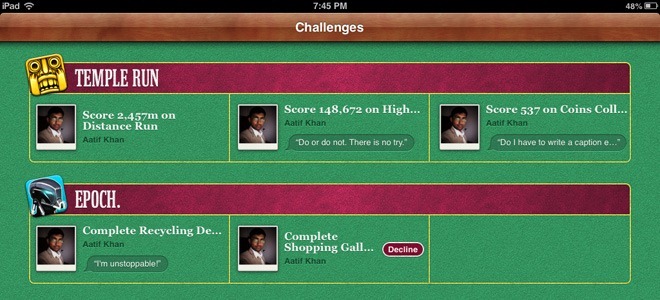
Jeśli uda ci się pokonać wyzwanie, opróczpoczucie wysokiego osiągnięcia, które towarzyszy zawstydzeniu przyjaciela, otrzymujesz powiadomienie z Game Center. To samo powiadomienie jest również wysyłane do twojego znajomego. Byłoby o wiele bardziej satysfakcjonujące, gdyby Game Center zezwoliło na wysłanie niestandardowej wiadomości z tym powiadomieniem („W twoją twarz!”).
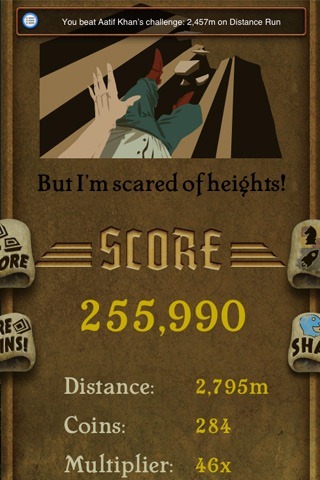
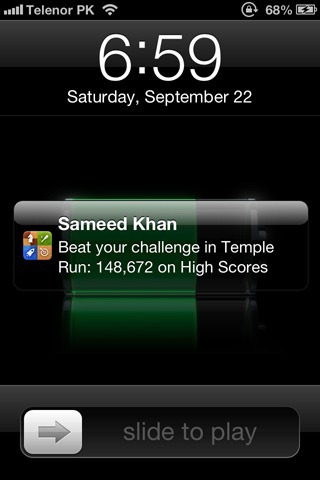
Nie trzeba dodawać, że wyzwania są doskonałedodatek do Game Center. Użytkownicy, w tym ja, od lat dzielą się wynikami i porównują je z przyjaciółmi. Wyzwania Game Center nie tylko sprawiają, że proces ten jest wygodniejszy, ale w rzeczywistości go ulepszają, zapewniając, że nie będziesz mieć długich kłótni ze znajomymi, którzy kończą się informowaniem ich, że zrzut ekranu z owocowym wynikiem Ninja jest Photoshop.
Przepraszam, gdy pokonałem inne żałosne wyniki Aatif w Temple Run.













Komentarze